在现代社会,笔记本电脑已成为人们生活和工作中不可或缺的重要工具。然而,对于一些初次接触笔记本电脑的人来说,开机可能会成为一个问题。本文将详细介绍如何正确地开启笔记本电脑,让您轻松上手。
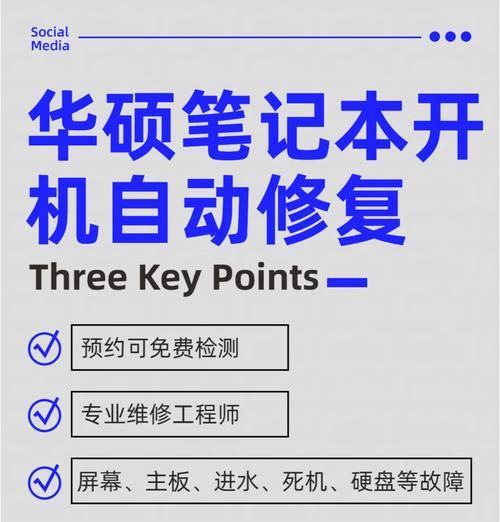
检查电源适配器是否连接正常
在开机之前,首先需要确保笔记本电脑的电源适配器已经正确连接。插头应完全插入电源插座,并确保电源适配器与笔记本电脑的接口连接牢固。
打开笔记本电脑盖子
将手指轻轻放在笔记本电脑盖子上,用适当的力量向上推开,直至盖子完全打开。注意避免用过大的力量打开盖子,以免造成损坏。

按下电源按钮
在笔记本电脑打开后,寻找位于键盘区域或侧边的电源按钮。通常,电源按钮上会有个小电源符号,按下按钮即可启动笔记本电脑。等待片刻,屏幕上会出现厂商标志或操作系统启动画面。
输入登录密码或指纹
如果您设置了登录密码或指纹识别功能,系统将提示您输入密码或进行指纹识别。输入正确的密码或按下指纹识别区域,等待系统验证通过。
等待系统加载
一旦验证通过,操作系统将开始加载所需的驱动程序和应用程序。这个过程可能需要一些时间,请耐心等待。期间,您可以看到屏幕上不断变化的进度条或图标。

桌面显示
当系统加载完成后,屏幕将显示桌面背景和一些图标。此时,您已经成功开启了笔记本电脑,并可以开始使用各种应用程序进行工作或娱乐。
调整屏幕亮度和音量
在电脑开机后,您可以通过键盘上的专门按键或在操作系统设置中调整屏幕亮度和音量。根据个人喜好和环境需求,适当调整亮度和音量,以获得更好的使用体验。
连接无线网络
如果您需要连接无线网络,可以在任务栏或系统设置中找到网络连接图标。点击该图标,选择可用的无线网络,输入密码,等待连接成功。一旦连接上网络,您就可以开始浏览互联网或使用网络应用程序。
更新操作系统和驱动程序
为了确保笔记本电脑正常运行,及时更新操作系统和驱动程序非常重要。您可以通过操作系统自带的更新功能或访问厂商官方网站下载最新的驱动程序,以保持系统的稳定性和安全性。
安装常用软件
根据个人需求,安装一些常用软件也是开机后的必要步骤。例如,办公套件、浏览器、聊天工具等。安装软件前,请确保从可靠的来源下载,并注意安装过程中的相关提示。
设置屏幕保护和电源管理
为了节省能源并保护屏幕,您可以设置屏幕保护和电源管理选项。在操作系统设置中,您可以选择屏幕保护的方式和时间,以及设定笔记本电脑在一定时间内自动进入休眠或关机。
备份重要数据
在使用笔记本电脑期间,重要数据的备份非常重要。您可以使用外部硬盘、云存储或其他备份工具来定期备份数据。这样,即使笔记本电脑遇到故障或丢失,您的数据也能得到保护。
定期清理硬盘
为了保持笔记本电脑的高效运行,定期清理硬盘是必要的。删除不需要的文件和程序,清理浏览器缓存等垃圾文件,可以释放硬盘空间并提升系统性能。
正确关机
在不需要使用笔记本电脑时,正确关机也是很重要的。在操作系统中选择关机或重新启动选项,并等待系统完全关闭后再关闭电源开关。
正确地开启笔记本电脑是使用它的第一步。通过按照本文介绍的步骤进行操作,您可以轻松上手使用笔记本电脑。同时,定期保养和维护也是保持笔记本电脑长久运行的关键,希望这篇文章对您有所帮助。
标签: 笔记本电脑开机


